Krita4,4,2-ben készítettem, 2022.04.06. saját
elképzelés alapján.
Hozzávalók itt:
Női tube és a kicsi dísz png netről, alkotója ismeretlen, de ha te
készítetted akkor írjál és oda írom a nevedet.
készítetted akkor írjál és oda írom a nevedet.
1: Nyitunk egy 700/700 üres lapot,
fehér háttért távolítsuk el.
2: Színezzük ki Gradient-tel.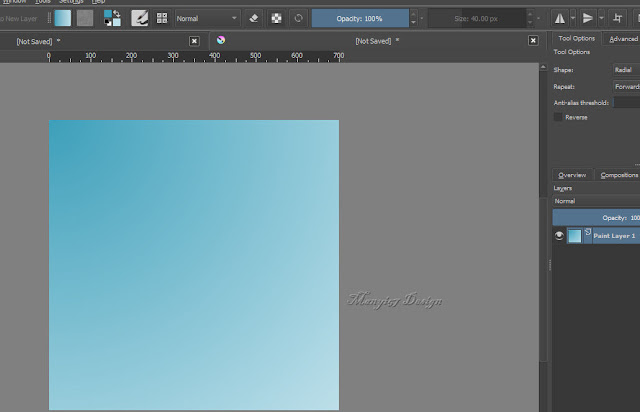
3: Következik, (Filter-Start G’MIC-QT-Rendering-
Gradient(Custom Shape).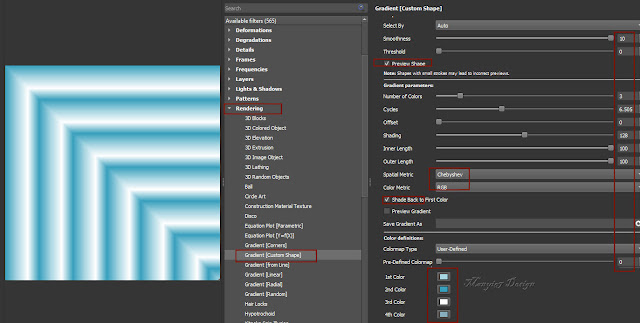
4: Fordítsunk rajta ha kell, (Layer-Transform-Mirror Layer
Horizontally)-(Layer-Transform-Mirror layer Vertically).
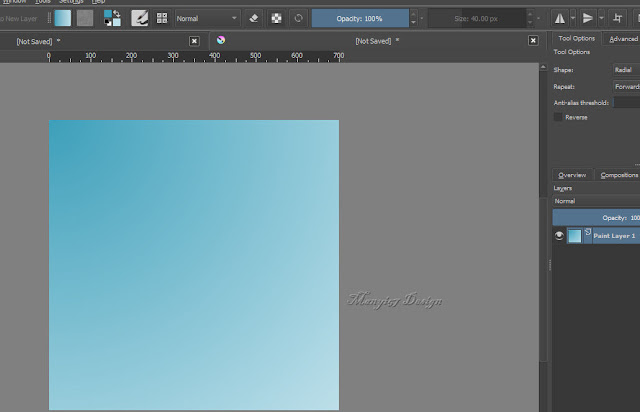
3: Következik, (Filter-Start G’MIC-QT-Rendering-
Gradient(Custom Shape).
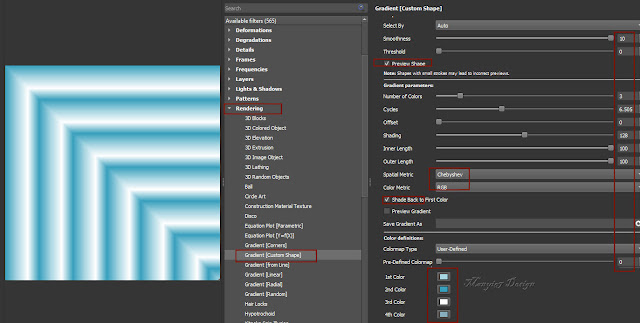
4: Fordítsunk rajta ha kell, (Layer-Transform-Mirror Layer
Horizontally)-(Layer-Transform-Mirror layer Vertically).
Kaleidoscope(Polar).
6: Nyitunk egy új réteget 800/500 legyen.
7: Most az előzőleg készült képet másoljuk, (Edit.Copy).
8: Lépjünk az új rétegre és illesszük be ide az előbb másolt képet.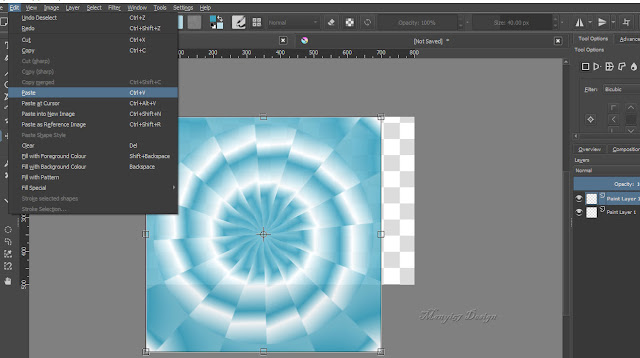
9: Helyezzük el a rétegen úgy hogy takarja.
7: Most az előzőleg készült képet másoljuk, (Edit.Copy).
8: Lépjünk az új rétegre és illesszük be ide az előbb másolt képet.
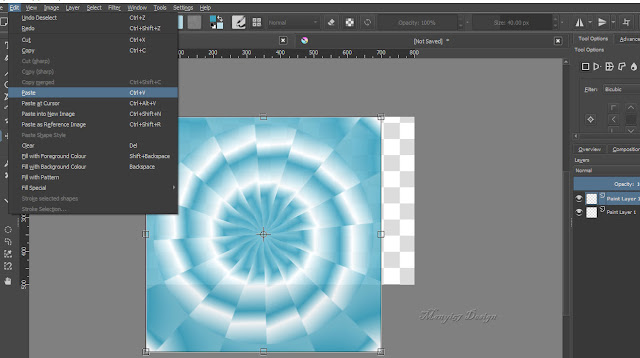
9: Helyezzük el a rétegen úgy hogy takarja.
10:
Következik, ((Filter-Start G’MIC-QT-Testing-Joan
Rake-
Deformations-Kaleidoscope Layer Cake).
Deformations-Kaleidoscope Layer Cake).
11: Itt éleket egy kicsit megerősítettem, (Filter-
Enhance-Usharp Mask).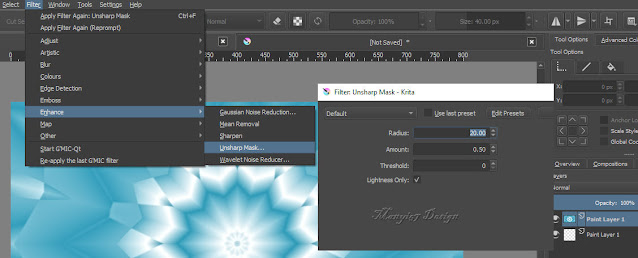
12: Alkalmazzuk, (Effects-Plugins-GMIC-G’MIC QT-
Frames-Frame(Painting).
Enhance-Usharp Mask).
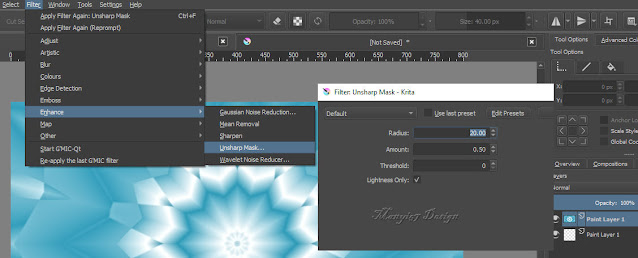
12: Alkalmazzuk, (Effects-Plugins-GMIC-G’MIC QT-
Frames-Frame(Painting).
13: Ismételjük meg, (Effects-Plugins-GMIC-G’MIC QT-Frames-
Frame(Painting).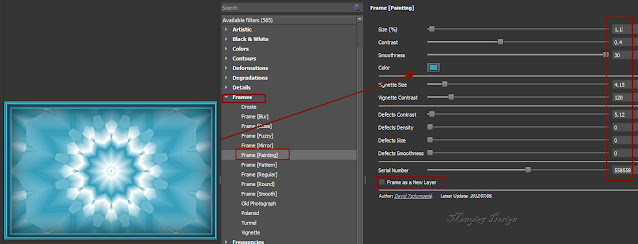
14: Jön, (Filter-Start G’MIC-QT-Frames-Frame(Blur).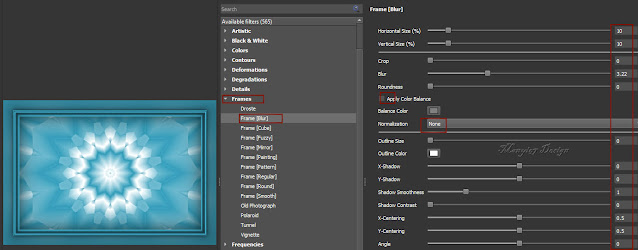
15: Tegyünk rá még, (Filter-Start G’MIC-QT-
Frames-Frame(Fuzzy).
Frame(Painting).
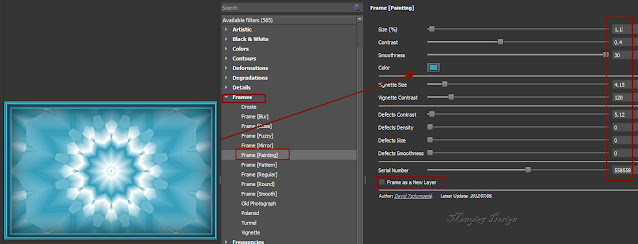
14: Jön, (Filter-Start G’MIC-QT-Frames-Frame(Blur).
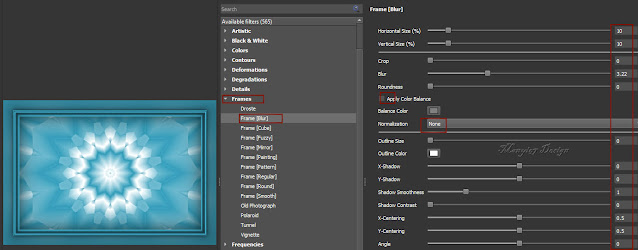
15: Tegyünk rá még, (Filter-Start G’MIC-QT-
Frames-Frame(Fuzzy).
16: Következik a díszem behozatala, helyezzük el középen.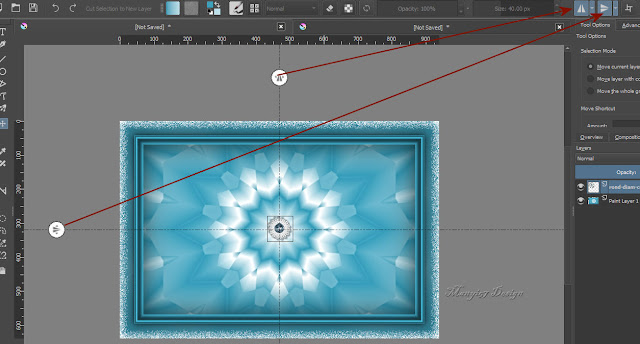
17: Most tegyük rá a lánykát, húzzuk be, helyezzük el jobbra.
18: Méretezzük át, ha szükséges és vigyük a helyére, (Layer-
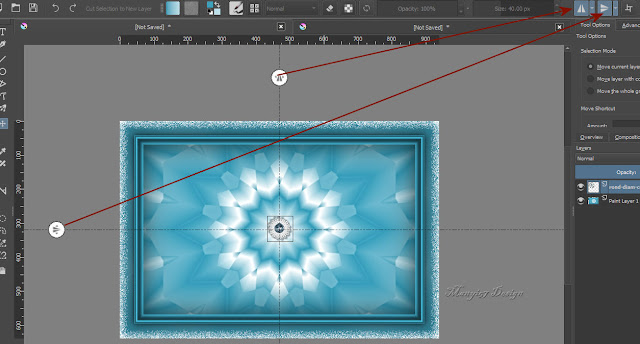
17: Most tegyük rá a lánykát, húzzuk be, helyezzük el jobbra.
18: Méretezzük át, ha szükséges és vigyük a helyére, (Layer-
Transform-Scale
Layer to new Size..). Itt méretezzük nem
húzással, mert akkor az arányok elcsúsznak.
19: Élesítsünk rajta a Filter-Enhance-Unsharp Mask-kal.
20: Adjunk neki árnyékot, (Layer-Layer Style.., Drop Shadow).
húzással, mert akkor az arányok elcsúsznak.
19: Élesítsünk rajta a Filter-Enhance-Unsharp Mask-kal.
20: Adjunk neki árnyékot, (Layer-Layer Style.., Drop Shadow).



















Nincsenek megjegyzések:
Megjegyzés küldése